劣化が進むと充電しているマークが出ても起動できないことが・・・
バッテリーの劣化には色々症状があります
代表的な事例としては、
・減り方がめちゃめちゃ早く、持ちが悪い
・残量がまだあるのに突然電源が落ちる
・操作の反応が鈍く、動作が重く感じる
・電源が落ちてケーブルを挿すと残量が50%とか80%あることに
・いくら充電していても起動できない
などが挙げられます!
今回は ・いくら充電していても起動できない をご紹介致します!
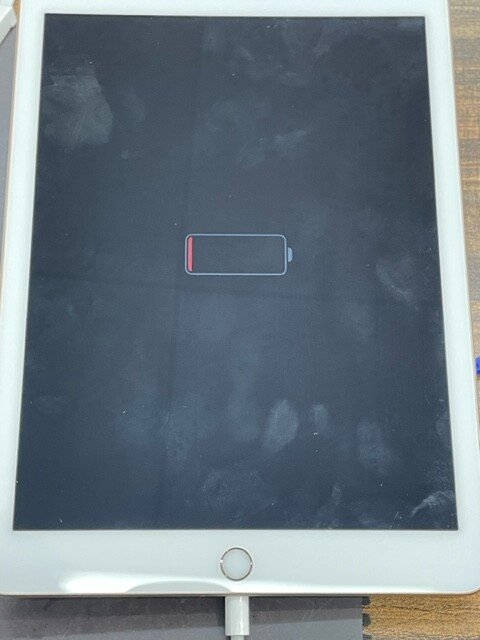
半日以上、刺し続けてもこのマークのままのiPad第6世代・・・
iPadのバッテリーを交換するには<手順>
機種により作業工程は変わってまいりますが、
今回のiPad第6世代では
①画面ガラスを外す
②液晶を外す
③バッテリーを取り外す
④新しいバッテリーを取り付ける
⑤液晶を付け直す
⑥画面ガラスを付け直す
といった手順になります
写真でご紹介すると

iPadのガラスは非常に繊細で割れやすいので、十分注意しながら外していきます

液晶もちょっとした圧力で液晶漏れや表示不良を起こすので、要注意です

ガラスと液晶を外すとバッテリーが見えてきました、本体内部のほとんどがバッテリー!

バッテリーを傷つけて発火など起こさないよう、慎重に取り外します

古いバッテリーを取り外し、新しいバッテリーを装着

液晶とガラスを仮付けして起動チェック!
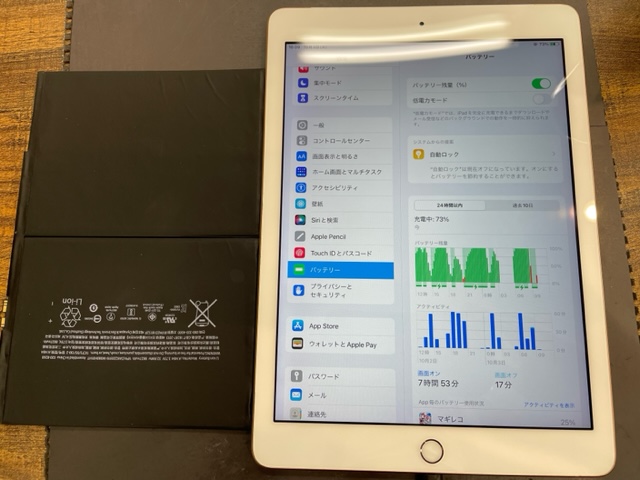
問題なく起動することができました!!!!
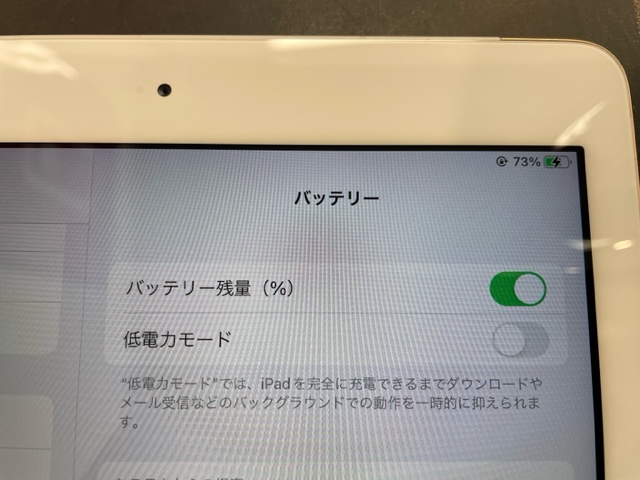
充電できているのも確認できました!!
iPadもバッテリー交換や画面交換修理、充電差し込み口修理、カメラ交換修理など
お受け付けしておりますので、
故障でお困りでしたらぜひNaotta!で修理くださいませ!